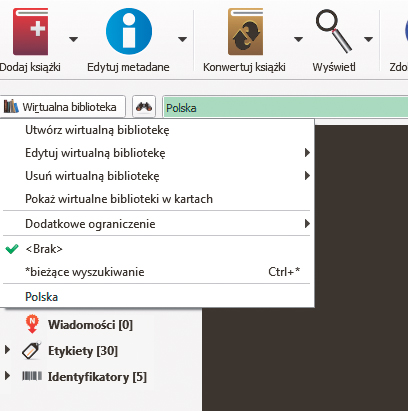Wirtualna biblioteka

Dodając książki do biblioteki, Calibre kopiuje je do utworzonego w kroku 2 poprzedniego warsztatu katalogu. Dzięki temu wszystkie publikacje można znaleźć w jednym miejscu. Podczas kopiowania aplikacja pobiera także metadane z pliku e-booka. Składają się na nie informacje o autorze i tytule książki, numer ISBN, nazwa wydawnictwa, a także bardzo często streszczenie książki – takie, jakie pojawia się na ostatniej stronie tomu papierowego.

Aby dodać pojedynczą książkę, wystarczy przeciągnąć ją na okno programu. Jeśli chcesz dodać katalog z kolekcją e-booków, rozwiń listę widoczną obok przycisku Dodaj książki i z menu wybierz Dodaj wiele książek z archiwum ZIP/RAR. W menu znajdziesz także opcje dodawania książek z pliku ZIP, co przyspiesza odtwarzanie kolekcji z archiwum.


Skanowanie metadanych dużej kolekcji, liczącej setki e-booków, może potrwać. Warto uzbroić się w cierpliwość. Jeśli podczas importu znajdą się duplikaty, program poinformuje o tym w oknie dialogowym. Aby pominąć dodawanie duplikatów, odznacz książki na liście i potwierdź, klikając OK.
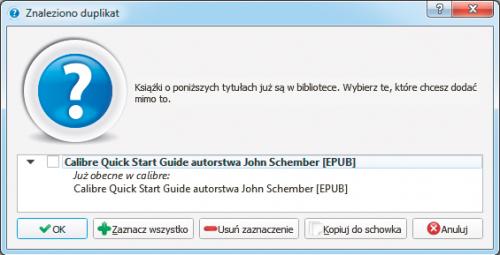

Po dodaniu książek ich lista pojawi się w głównym oknie Calibre. Jeśli zauważysz, że plikowi brakuje informacji o autorze lub wydawcy, możesz ją uzupełnić, klikając w puste pole i wybierając z menu: Edytuj metadane, Edytuj metadane pojedynczo. Pojawi się okno dialogowe Edycja metadanych, w którym możesz modyfikować wszystkie pola związane z daną pozycją. Uzupełnienie metadanych jest niezbędne, bo bazuje na nich cały mechanizm porządkowania i wyszukiwania książek w kolekcji Calibre.
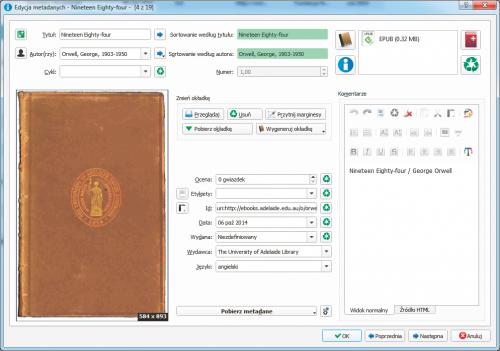

Komplet metadanych łącznie z okładką możesz pobrać także z internetu. Kliknij w tym celu przycisk Pobierz metadane. Wyświetli się kolejne okno, gdzie będziesz mógł wybrać najlepiej dopasowany wpis z bazy danych książek. Zaznacz go myszą i kliknij OK. Jeśli masz problemy ze znalezieniem okładki, cofnij się do okna Edycja metadanych, kliknij przycisk z symbolem koła zębatego obok przycisku Pobierz metadane i w oknie Konfiguruj Metadane download zaznacz opcje pokazane na poniższym obrazku. Po tym zabiegu bez problemu dopasujesz obrazek do danej pozycji.
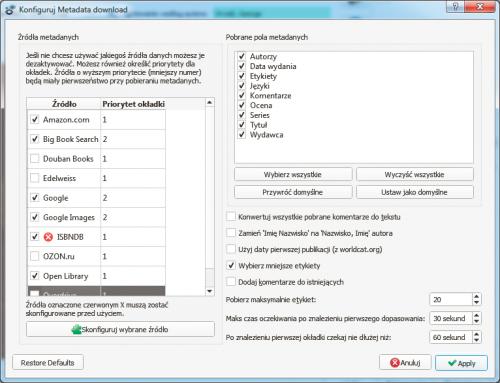

Po uzupełnieniu metadanych i okładek możesz włączyć atrakcyjny sposób przeglądania kolekcji, wzorowany na Cover Flow z urządzeń Apple. W tym celu kliknij ikonę z kwadracikami oraz ikonę z symbolem strzałki, widoczne w pasku statusu przy dolnej krawędzi okna. Z lewej strony okna widoczny jest panel z kategoriami metadanych, według których możesz sortować kolekcję.
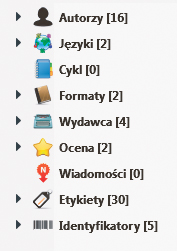

W celu wyświetlenia książek napisanych przez tę samą osobę kliknij zakładkę Autorzy, a następnie zaznacz interesującego cię pisarza. Jak zobaczysz, lista pozycji została ograniczona do wskazanego zakresu. Podobnie można filtrować pozycje m.in. według języka, wydawcy czy identyfikatora, który zazwyczaj wskazuje serwis internetowy, z którego pobrano książkę.

Aplikacja ma także wbudowaną wyszukiwarkę, która jest widoczna powyżej okna z okładkami książek. Hasło wpisane do pola jest wyszukiwane pośród wszystkich kategorii metadanych, jakie są przypisane do książek. Jeśli często korzystasz z danej kwerendy, możesz ją zapisać, klikając Wirtualna biblioteka, a potem Utwórz wirtualną bibliotekę. Pojawi się ona jako wpis w tym menu. Zapisane biblioteki można otworzyć w indywidualnych kartach.